L’utilizzo di Gmail non si limita alla gestione delle email, ma offre anche funzionalità avanzate per organizzare riunioni, eventi scolastici o incontri familiari. Scopriamo insieme come sfruttare al meglio questa risorsa, imparando a inviare inviti di calendario in modo efficace e professionale.
I Benefici dell’Invio di Inviti tramite Gmail
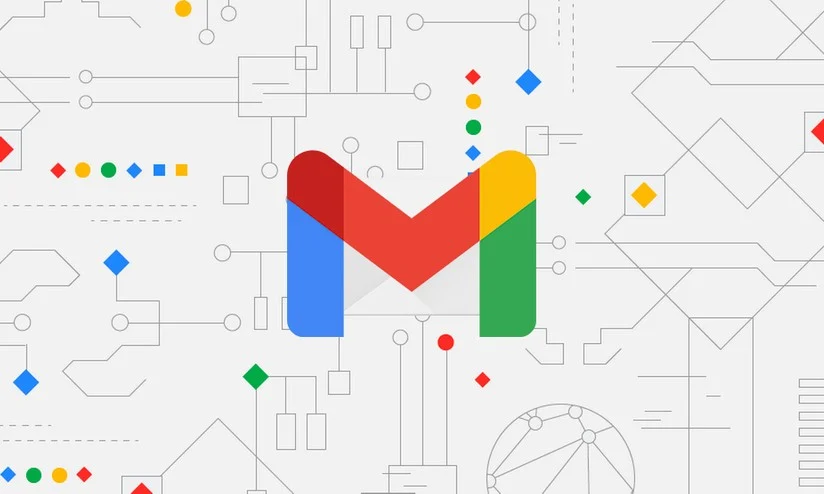
La possibilità di inviare inviti attraverso Gmail offre numerosi vantaggi. Organizzare un evento diventa più semplice, con la comodità di avere tutte le informazioni centralizzate nel tuo calendario. Questo trucco è particolarmente utile per gestire appuntamenti di lavoro, riunioni aziendali o persino piccoli ritrovi tra amici.
Guida Passo Dopo Passo per Invitare su Gmail
-
Accesso a Gmail Desktop:
- Inizia accedendo alla versione desktop di Gmail per accedere a tutte le funzionalità avanzate offerte dal sistema.
-
Creazione dell’Invito:
- Una volta effettuato l’accesso, fai clic su “Componi” nell’angolo in alto a sinistra per iniziare la creazione dell’invito.
- Compila le caselle “Destinatari” e “Oggetto” con le informazioni pertinenti.
-
Pianificazione dell’Evento:
- Apri il menu delle opzioni (rappresentato da tre puntini nella parte inferiore) e seleziona “Pianifica un orario per la riunione”.
- Opta per “Crea evento” per iniziare a inserire i dettagli dell’evento.
-
Aggiunta di Dettagli Cruciali:
- Nel campo “Aggiungi titolo”, inserisci il nome dell’evento. Scegli la data e l’orario desiderati e aggiungi gli invitati.
- Per ulteriori dettagli, come la posizione, utilizza l’opzione “Aggiungi luogo”. Google Maps ti aiuterà a specificare l’ubicazione.
-
Gestione di Videochiamate:
- Se il tuo evento include una videochiamata, seleziona “Aggiungi videoconferenza di Google Meet”.
-
Arricchimento con Informazioni Aggiuntive:
- La sezione “Aggiungi descrizione” consente di fornire ulteriori dettagli sull’evento.
Invio dell’Invito su Gmail: Consigli Aggiuntivi
-
Personalizzazione dell’Evento:
- Scegli il colore per l’evento su Google Calendar per una rapida identificazione.
- Imposta la “Visibilità predefinita” per definire il livello di privacy, ad esempio, “Privato” per nascondere dettagli sensibili.
-
Promemoria e Notifiche:
- Configura i promemoria dell’evento, selezionando “Meno di 30 minuti”. Questo assicura che i partecipanti siano puntuali.
-
Salvataggio dell’Evento:
- Una volta configurati tutti i dettagli, clicca su “Salva” per creare l’invito.
-
Invio Effettivo:
- Il tuo invito è ora creato e verrà allegato al messaggio Gmail. Aggiungi testo o immagini al messaggio e premi “Invia”.
Approfondimento sull’Invio di Inviti tramite Gmail
L’invio di inviti su Gmail rappresenta solo l’inizio. Puoi sfruttare ulteriori funzionalità, come l’aggiunta di documenti, la personalizzazione avanzata e la gestione di risposte attraverso Google Calendar.
Conclusioni e Domande Frequenti (FAQs)
In conclusione, la guida fornisce una panoramica completa su come inviare inviti su Gmail, semplificando la gestione di eventi personali e professionali.
Domande Frequenti (FAQs)
-
Posso Modificare un Invito Già Inviato?
- Sì, è possibile aprire l’evento nel calendario, apportare modifiche e inviare un aggiornamento ai partecipanti.
-
Qual è il Limite di Invitati per un Evento?
- Non esiste un limite fisso, ma è consigliabile limitare il numero di invitati per una gestione più efficiente.
-
Posso Programmare Eventi Ricorrenti?
- Assolutamente sì, durante la creazione dell’evento, è possibile selezionare la frequenza desiderata per renderlo ricorrente.
-
Come Posso Visualizzare Gli Inviti Ricevuti?
- Gli inviti ricevuti sono visibili nella casella di posta in arrivo di Gmail, dove è possibile accettarli, rifiutarli o modificarli.
-
È Possibile Allegare Documenti agli Inviti?
- Sì, durante la creazione dell’evento, è possibile allegare documenti o presentazioni pertinenti, semplificando la condivisione di informazioni correlate all’incontro.
Marco Stella, è un Blogger Freelance, autore su Maidirelink.it, amante del web e di tutto ciò che lo circonda. Nella vita, è un fotografo ed in rete scrive soprattutto guide e tutorial sul mondo Pc windows, Smartphone, Giochi e curiosità dal web.
